
Innehållsförteckning:
- Författare John Day [email protected].
- Public 2024-01-30 12:37.
- Senast ändrad 2025-06-01 06:10.
NeoPixels är fantastiska vi kan styra hundratals lampor med 3 ledningar, dvs 5V, Din & GND och i denna handledning visar jag hur du kan göra Motion Triggered NeoPixel RGB -skor!
Så utan vidare kan vi börja.
Tillbehör
Material:
- Vibrationssensormodul (en jag använder är en DIY -version Du kan kolla mitt tidigare inlägg för det här)
- Arduino Nano
- WS2812B Neopixel -lysdioder
Verktyg:
- Lödkolv
- Lödtråd
- Hjälpande händer
- Hot Lim
Steg 1: Limning av lysdioder på skon



När du har allt material kan vi börja bygga först. Jag tog skorna och började mäta hur många lysdioder jag kan få runt skon, för mig var det 44 lysdioder. Så jag klippte de 2 par LED -remsor med 44 lysdioder nu med lite varmt lim, jag limmade dem runt skon och se till att du börjar bakifrån så att vi kan ansluta ledningar senare.
Steg 2: Arduino och batteri



Efter att ha limt lysdioder runt skon, Det var dags att arbeta med lite elektronik, jag tog två 18650 Li-ion-celler och placerade dem i dessa små svarta distanser som är valfritt du kan använda lite tejp för att hålla ihop dem. Dessa celler är 4,2V var och en Nu ska vi ansluta dem i serie för att bilda 8,4 volts batteripaket som jag använde lödkolv och en nickelremsa kan du också lödda en liten bit tråd, anslut nu +ve -änden av batteriet till Vin -stiftet på Arduino Nano och -Vi slutet av batteriet till GND för Arduino, detta kommer att driva Arduino nano direkt med batterier. För tillfället har jag ingen strömbrytare så jag klippte bara av jordkabeln och senare vrider jag bara trådarna för strömförsörjning systemet.
Steg 3: Lägga till vibrationssensor



När det är klart, ta vibrationssensorn och löd en av dess ledningar till 5V Arduino och andra till Digital Pin 2 av Arduino, nu är det klart ta dina skor och anslut 5V till 5V GND till GND och Din pin av LEDs till Digital pin 13 of Arduino På samma sätt upprepade jag denna process för andra skor och det är allt vi behöver göra för elektronik.
Obs! Sensor jag använder är en DIY -version eller liknande den från Adafruit
Om du använder vill använda vibrationssensormodul Som den här kan du, Observera att de har 3 stift, anslut Vcc till 5V, GND till GND och Do (Digital Output) till Digital Pin 13 på Arduino. Med en potentiometer på den modulen kan du justera känsligheten för din utlösare.
Steg 4: Programmering
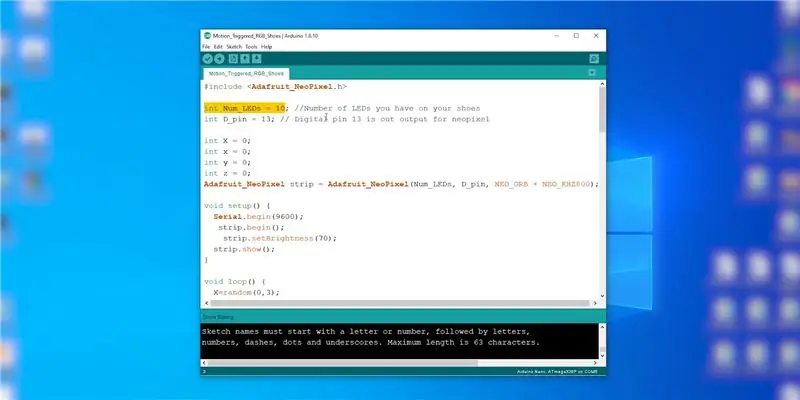

Nu är det dags att ladda upp koden till vår Arduino medan du laddar upp koden bara ändra och ange antalet lysdioder Du har på dina skor för mig det är 44 lysdioder, så bara ändra det och ladda upp koden till båda Arduino!
Efter framgångsrik överföring av kod kan du ge en liten kran till sensorn för att se till att den fungerar och som du kan se fungerar den felfritt, nu kan du använda lite hett lim för att fixa Arduino på batterierna och sedan använda lite dubbel tejp (Eller använd kardborreband) Jag fixade batterierna bakom skorna och det här projektet var klart!
Du kan ladda ner koden nedan!
Obs! Du måste installera Adafruit Neopixel Library
Steg 5: Du gjorde det

Grattis du gjorde det! Nu kan du vara en nörd och fortfarande gunga golvet med dessa fantastiska skor!
Så det är i stort sett det för den här handledningen killar. Om du gillar mitt arbete kan du överväga att kolla in min YouTube -kanal för mer fantastiska saker: https://www.youtube.com/NematicsLabDu kan också följa mig på Facebook, Twitter, etc för kommande projekt
www.facebook.com/NematicsLab/
www.instagram.com/NematicsLab/
twitter.com/NematicsLab
Rekommenderad:
RGB LED MATRIX ANVÄNDER NEOPIXEL: 8 steg (med bilder)

RGB LED MATRIX ANVÄNDER NEOPIXEL: I den här självstudien ska jag visa dig hur du bygger en 5*5 RGB LEDMATRIX ANVÄNDANDE NEOPIXEL. Med denna matris kan vi visa fascinerande animationer, emojis och bokstäver som är superenkla mycket attraktiva. låt oss börja
Eye Guardian: Sound Triggered Eye Protection: 9 steg (med bilder)

Eye Guardian: Sound Triggered Eye Protection: Eye Guardian är ett Arduino-drivet, High Decibel kontinuerligt ljud som utlöser ögonskydd. Den upptäcker ljud från tung utrustning och sänker skyddsglasögonen medan utrustningen används. Kontur I det första steget kommer jag att förklara Inspirati
Komma igång med NeoPixel / WS2812 RGB LED: 8 steg (med bilder)

Komma igång med NeoPixel / WS2812 RGB LED: [Spela video] I denna instruktionsbok kommer vi att utforska den adresserbara RGB LED (WS2812) eller populärt kallad Adafruit NeoPixel. NeoPixel är en familj av ringar, remsor, brädor & pinnar av pulserande, färgglada miniatyr -lysdioder. Dessa är kedjeläge
Micro: bit Triggered Minecraft Selfie Wall Project: 10 steg (med bilder)

Micro: bit Triggered Minecraft Selfie Wall Project: Välkommen till mitt senaste projekt för att hjälpa eleverna att demonstrera kraften i kodning och fysisk dator.Den första videon är en snabb översikt av projektet. Den andra videon är en komplett steg -för -steg -handledning om hur att kopiera detta projekt och förhoppningsvis
Motion Triggered Spy Cam: 5 steg (med bilder)

Motion Triggered Spy Cam: Nu kan du göra hemlig övervakning med denna " fångade i rörelse " spionvideokamera som spelar in hemlig video och ljud. Se det i aktion och testresultaten
